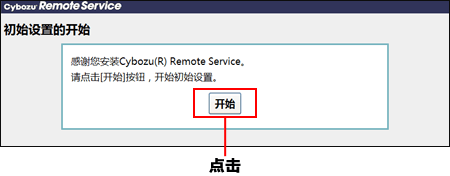说明给Linux环境中安装Remote Service Manager的操作步骤。
- 安装时使用Linux命令。如没有在Linux的shell环境下的操作经验,请委托Linux服务器的系统管理员进行协助。
- 确认安装环境
- 将下载的安装包“cbrs-rc-3.x.x.bin”保存在适当的目录,并移动到此目录
- 使用sh命令启动安装包
[root@localhost root]# sh cbrs-rc-3.x.x.bin
- 要使用中文显示页面时输入“2”,用英文显示时输入“1”,然后按Enter键
- 如已安装Remote Service Manager,会显示是安装多个产品还是进行升级的选择页面。
- 英文显示的页面中,“->2- 中文简体”的部分会乱码。根据安装环境的不同,有时中文不会被显示。
==============================
Choose Locale...
----------------
1- English
->2- 中文简体
CHOOSE LOCALE BY NUMBER:
- 按Enter键
==============================
Cybozu(R) Remote Service (created with Install Anywhere by Macrovision)
----------------
欢迎使用Cybozu(R) Remote Service安装程序
InstallAnywhere 将指导您完成 Remote Service 的安装。
建议您在继续本次安装前,退出所有程序。
请对每一提示给予回应,以此进入下一步。若需回到前一屏幕做更改,可键入"back"。
若需取消本次安装,可随时键入"quit"。
请按 <ENTER> 键继续:
是否接受此许可协议条款? (是/否):
- 如使用中文显示页面,按Enter键,确认使用许可协议 如使用英文显示,可使用安装目录中的“License/txt”确认使用许可协议。
- 同意使用许可协议时,输入“是”按Enter键 不同意使用条款时,输入“否”按Enter键中止安装。
是否同意此使用许可协议。(是/否):
- 确认安装对象的目录,按Enter键
- 通常情况下无需更改安装对象的目录。不输入任何内容按Enter键。
- 要更改安装对象的目录时,在绝对路径中指定安装对象。
Cybozu应用程序目录的设置
-----------------------
请设置Cybozu应用程序目录。
Cybozu应用程序目录是所有的Cybozu应用程序共同使用的目录。
如果之前未设置过其他的目录,那么请保持默认文件夹的状态进行下一步的操作。
[/usr/local/cybozu/]: (DEFAULT: /usr/local/cybozu):
- 确认安装标识符,按Enter键 通常情况下无需更改安装标识符。不输入任何内容按Enter键。但是,安装多个Remote Service Manager时,每次安装都要设置不同的标识符。
安装标识符的设置
------------
请输入安装程序的标识符。
每次安装的安装标识符要不同。
(可以使用的字符为“a~z”,并可在其后附加“0~9”。此外,标识符的长度请控制在十个字符以内。)
[cbrc]: (DEFAULT: cbrc):
- 确认安装的设置,按Enter键 开始安装。
准备就绪,可以安装
-----------
InstallAnywhere 已准备完毕,可在系统的下列位置安装 Remote Service :
/usr/local/cybozu
按一下 <ENTER> 键进行安装:
- 按Enter键
如显示完成信息,按Enter键结束安装程序。
到此,安装工作完成。
安装完毕
-----------
向您祝贺!Remote Service 已成功地安装到:
/usr/local/cybozu/cbrc
按一下 <ENTER> 键退出安装程序:
- 确认运行
启动Web浏览器,访问Remote Service Manager。如显示“初始设置的开始”页面, 证明安装已正常完成。访问的URL如下所示。
http://(服务器的IP地址或FQDN):(Remote Service Manager使用的端口号)/remote/login.vm 例) 服务器的IP地址为“192.168.1.1”,使用的端口号为“8080”时
http://192.168.1.1:8080/remote/login.vm
例) FQDN为“bozuman.co.jp”,使用的端口号为“8080”时
http://bozuman.co.jp:8080/remote/login.vm
- 点击开始进行初始设置